Minecraftは非常に人気のあるサンドボックスゲームで、世界中の子供や大人がプレイします。この記事では、Minecraftサーバーをインストールして、自分の仮想世界で友達とMinecraftをプレイする方法を紹介します。 Minecraftゲームをプレイするには、購入する必要があります。また、友達も必要になります。ゲームはJavaで記述されているため、Linux、macOS、またはWindowsでプレイできます。サーバーをUbuntuにインストールし、Ubuntuでもゲームをプレイします。サーバーは、ローカルホストではなくクラウドノード(たとえば、digitalocean、aws、linode、rackspace)にインストールされますが、ローカルホストでもインストールできます。その場合、パブリックIPがない限り、おそらくホームネットワークでのみアクセスできます。
Minecraftサーバーのインストール方法
まず、Javaをインストールする必要があります。 MinecraftのドキュメントではSunJDK6が推奨されていますが、それはかなり時代遅れであり、それ以来、OpenJDKは事実上の標準になっているため、OpenJDK8を使用して独自のOracleJDKを回避できます。それではインストールしましょう:
sudo apt install openjdk-8-jreより良いセキュリティを実現するために、rootユーザーとしてMinecraftサーバーを実行しないことをお勧めします。そこで、Minecraftユーザーを作成し、それをMinecraftグループに追加します
adduser minecraft
groupadd minecraft
usermod -a -G minecraft minecraftこれが完了したら、MinecraftサーバーをインストールするためにMinecraftユーザーとしてログインできます
su minecraftまた、minecraftユーザーがルートディレクトリにダウンロードすることを望まないため、自宅にCDを挿入する必要があります。彼には書き込み権限がありません。
cd次に、現在のバージョン(1.10.2)のminecraftサーバーをダウンロードします
wget https://s3.amazonaws.com/Minecraft.Download/versions/1.10.2/minecraft_server.1.10.2.jarバージョン番号が削除されるようにサーバーの名前を変更します。これは、バイナリを交換するだけで、後で簡単に更新できるようにするためです。
mv minecraft_server.1.10.2.jar minecraft_server.jar次に、サーバーを初めて起動できます:
java -Xmx1024M -Xms1024M -jar minecraft_server.jar noguiEULAを受け入れる必要があるため、この最初の実行は失敗します。最初の実行でeula.txtファイルが作成され、EULAを受け入れるために編集する必要があります。このコマンドでうまくいきます
sed -i.orig 's/eula=false/eula=true/g' eula.txt次に、もう一度実行できます。
java -Xmx1024M -Xms1024M -jar minecraft_server.jar noguiこのサーバーが起動したら、ゲームにサーバーのIPアドレスを入力して接続できます。
サーバーへの接続
サーバーが稼働しているので、ゲームを接続する必要があります。前述のように、ゲームを購入したことを前提としています。無料でゲームを入手する方法については説明しません。それが可能かどうかもわかりません。ゲームを購入した場合は、マルチプレイヤーオプションのロックが解除され、サーバーに接続する必要があります。テストのために、26.95ドルでライセンスを購入しました。ライセンスは、任意の数のコンピューターから何度でもダウンロードできます。まだダウンロードしていない場合は、Minecraftの公式サイトから最新のクライアントをダウンロードしてください。ファイルに実行可能ビットを追加する
chmod +x minecraft.jar次に、jarファイルをダブルクリックするか、右クリックして選択し、OpeJDKで開始します。そこで、ゲームの購入に使用したアカウントのクレデンシャルを入力します
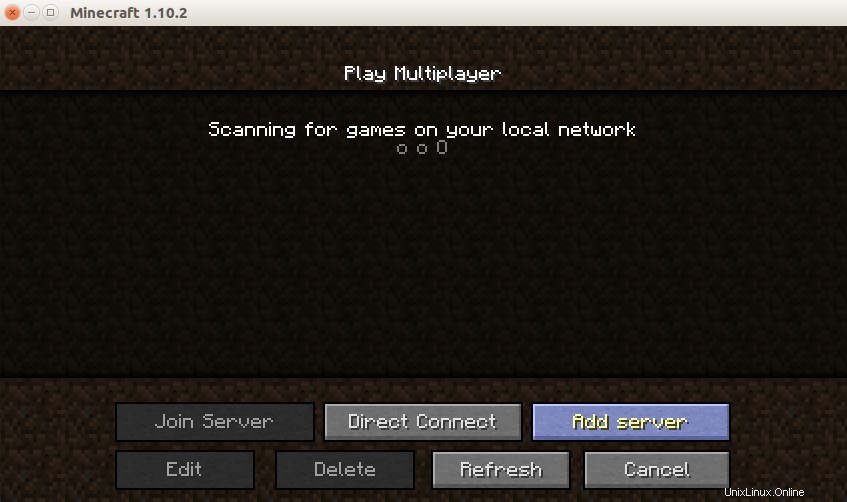
ユーザー名とパスワードを入力すると、次の画面が表示されます

マルチプレイヤーに入った後、通常そこにサーバーはありません。セットアップしたサーバーを追加する必要があります。
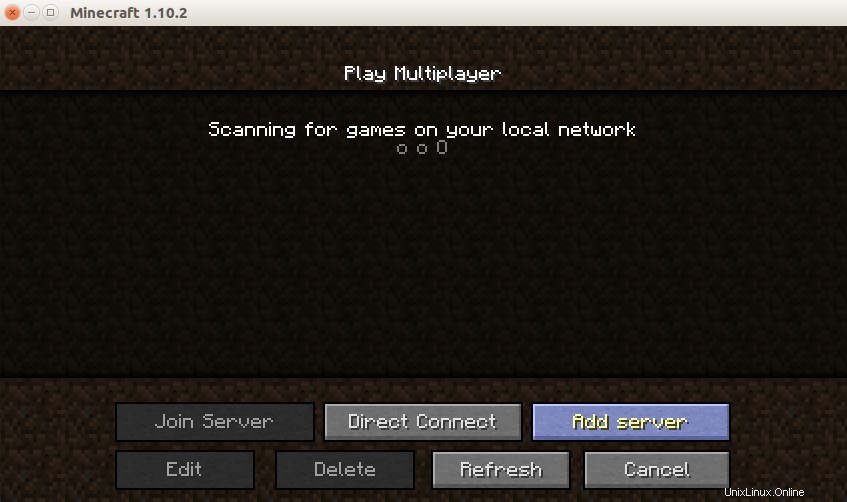
サーバーの追加は簡単です。IPアドレスを入力するだけです。また、サーバー名は任意の名前にすることができます。これは、リストでサーバーが呼び出される方法です。

サーバーを追加すると、リストに表示され、次に接続できます。ゲームに接続すると、サーバーコンソールに次のメッセージが表示されます
[Server thread/INFO]: LinoxideBlaster joined the gameもちろん、ユーザー名は異なります。

再生を終了して終了すると、コンソールには次のようなものが表示されます。
[Server thread/INFO]: LinoxideBlaster left the gamesystemdユニットファイルの作成
すべてが正常に機能することを確認したら、サーバー上のSSHセッションでターミナルウィンドウを閉じます。ただし、フォアグラウンドモードで実行されているため、Minecraftサーバーもオフになります。そのため、バックグラウンドで実行してシステムから起動する起動スクリプトが必要です。では、1つ作ってみましょう。
まず、フォアグラウンドで実行されていたMinecraftサーバーの前のインスタンスを閉じる必要があります。 Ctrl-Cを押すだけで閉じます。次に、rootとしてログインする必要があります。
su次に、新しいファイルを作成します。これがスクリプトになります
nano /etc/systemd/system/minecraft-server.serviceここにこれを貼り付けます:
[Unit]
Description=start and stop the minecraft-server
[Service]
WorkingDirectory=/home/minecraft
User=minecraft
Group=minecraft
Restart=on-failure
RestartSec=20 5
ExecStart=/usr/bin/java -Xms1536M -Xmx1536M -jar minecraft_server.jar nogui
[Install]
WantedBy=multi-user.target
Alias=minecraft.service次に、サービスを開始できます:
systemctl start minecraft-server.serviceシステムの起動時に有効にします
systemctl enable minecraft-server.service結論
そこで、UbuntuでMinecraft用の独自のサーバーを作成しました。このゲームは中毒性があり、多くの時間を費やす可能性があるため、プレイ中の雑用を忘れてください。ハードウェア要件については、Mojangサイトにリストされています
- CPU:IntelPentiumDまたはAMDAthlon64(K8)2.6GHz。
- RAM:2GB。
- GPU(統合):Intel HDグラフィックスまたはAMD(以前のATI)RadeonHDグラフィックスとOpenGL2.1。
- GPU(ディスクリート):Nvidia GeForce9600GTまたはAMDRadeonHD2400とOpenGL3.1。
- HDD:ゲームコアおよびその他のファイル用に少なくとも200MB。
- Java6リリース45。
私はIntelSandyBridgeHD3000グラフィックスを搭載したThinkpadX220Tで問題なくプレイしてきましたが、Mojangによると、私のいとこはRadeonMobility2400を搭載したウィンドウで問題が発生したと報告しています。それは本当に厳しいゲームではありません。とても幸せに遊んで、良い一日を過ごしてください。